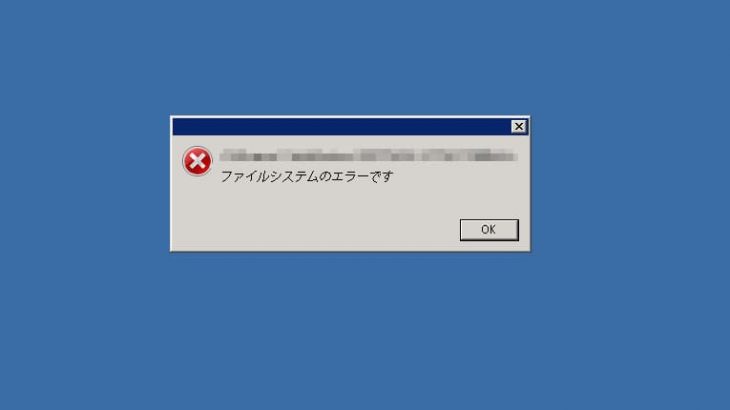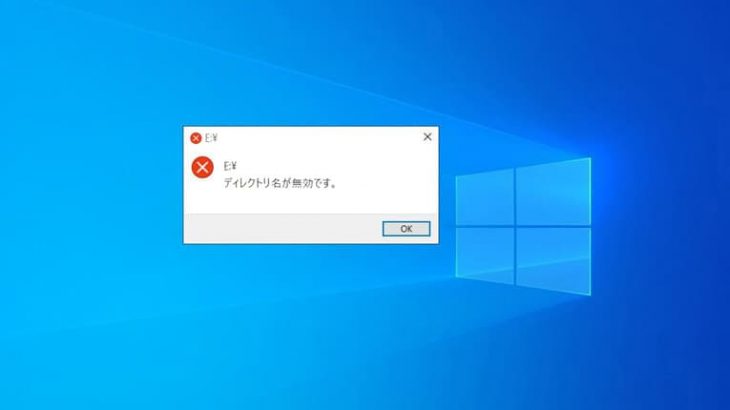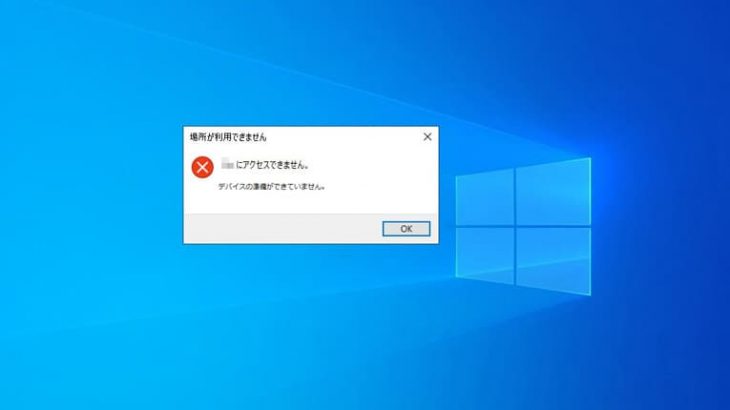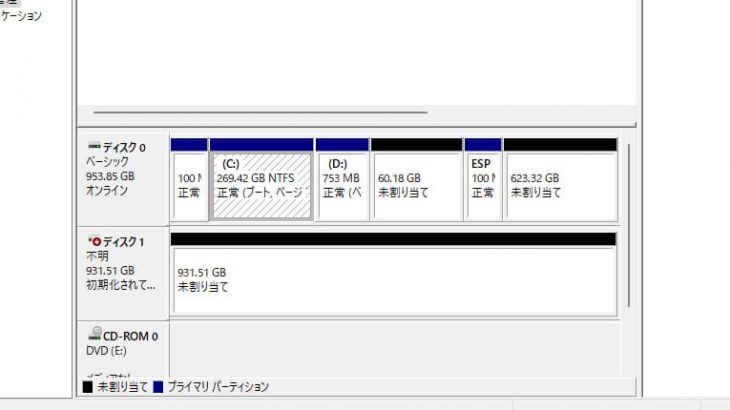「ファイルシステムのエラーです」というエラーは、Windowsのパソコンを使っているユーザーがよく直面するトラブルの1つとして挙げられます。
「ファイルシステムのエラーです」と出た際には、パソコンや外部ドライブ(外付けHDDやポータブルSSD、USBメモリなど)に保存したデータにアクセスができない・機器が認識しなくなったなど、作業の中断を招くことが多く、迅速に対応することが重要となります
本記事では、「ファイルシステムのエラーです」が表示される原因やその修復方法について、具体的な手順を紹介していきます。また、修復方法を進める上での注意点やデータ損失を防ぐための予防策についても解説します。「ファイルシステムのエラーです」が表示された場合でも早期に問題を解決し、データの安全性を確保するための情報をお届けします。
「ファイルシステムのエラーです」とは?

「ファイルシステムのエラーです」と表示されるエラーメッセージは、Windowsのパソコンを使っている上で発生する一般的なエラーの1つです。ここでは、エラーの概要や「ファイルシステムのエラーです」とエラーメッセージが表示される状況について詳しく解説していきます。
- エラーの概要
- 発生する主な状況
1.エラーの概要
「ファイルシステムのエラーです」が出た時にはHDDやSSDなどのデバイス内でファイルシステムに関連する問題が発生した・正常にデータにアクセスできないことを示していることが大半です。「ファイルシステムのエラーです」が表示された場合には、ファイルやフォルダ、さらにはアプリケーションへのアクセスが制限され、作業が中断されることもありえます。
2.発生する主な状況
・特定のファイルを開こうとした時
例えば、パソコン、HDDやSSDなどに保存されている画像やPDFファイル、音楽などのメディアファイルを開こうとした際に「ファイルシステムのエラーです」とエラーメッセージが表示され、開けないことも多く起こりえます。
・パソコンの起動時
パソコンを起動しようとした際に、ログイン画面に進む前に「ファイルシステムのエラーです」と表示され、OSが正常に起動できない状態に陥る事もありえます 。
・外部デバイスの接続時
外付けHDDやポータブルSSD、USBメモリなどをパソコンに接続してもエクスプローラー上にデバイスの情報が表示されず、アクセスができない・外部デバイスが認識しないトラブルを引き起こすことも多く、データを失いたくない方は慎重な対応が求められます。
↓外付けHDDが認識しない状況でお困りの方はこちらの記事もご確認ください。
・フォルダやファイルの削除や移動ができない
「ファイルシステムのエラーです」と表示された時には、ファイルやフォルダの削除、移動、コピーなどの操作ができなくなることもあります。
・システムが遅くなるまたはフリーズする
大量のデータを扱っている場合には、ファイルシステムに生じたエラーが原因となり、PCが極端に遅くなったり、アプリケーションがフリーズしたり、「ファイルシステムのエラーです」とエラーメッセージが表示されることもありえます。
・アプリケーションやプログラムが読み込めない
アプリケーションやプログラムを開こうとした際に「ファイルシステムのエラーです」と表示され、起動できない状態に陥ることも起こりえます。
・突然、データが消失する
特定のファイルを保存した後やアクセスしている最中に、突然「ファイルシステムのエラーです」が表示され、その後データが消失する・アクセスができなくなることもありえます 。
「ファイルシステムのエラーです」が表示される原因は?

「ファイルシステムのエラーです」とエラーメッセージが出る状況は、さまざまな原因で発生する可能性があります。以下では、一般的な原因を挙げ、それぞれの詳細を説明していきます。
- システムファイルの破損や不一致
- 不良セクタの発生や増殖
- マルウェアやウイルスへの感染
- ドライバやアプリケーションの問題
- 不適切なシャットダウンや電源断
- Windowsのアップデートやドライバの不具合
- パソコンや内部部品の故障
1.システムファイルの破損や不一致
システムファイルが破損した・情報の一部に不一致が生じると、「ファイルシステムのエラーです」と表示されることがあります。特に、Windowsのシステムファイルが何らかの理由で破損、更新に失敗した際には、ファイルシステムにアクセスできなくなることも起こりえるものです。例えば、Windowsのアップデート中にエラーが発生した場合や強制的なシャットダウンが原因となり、この問題が発生することがあります。
2.不良セクタの発生や増殖
HDDやSSDに不良セクタが発生・増殖したことが原因で、「ファイルシステムのエラーです」とエラーメッセージが出ることがあります。不良セクタは、機器内で物理的な損傷が起きたことにより、データの読み書きができなくなった領域のことを指すものです。この不良セクタの領域が増えると、ファイルシステムが正常に動作せず、「ファイルシステムのエラーです」などのエラーメッセージが表示されることがあります。特に機器の経年劣化(寿命)やSSDの書き込み回数の制限によって、不良セクタが発生することが多いものです。
↓HDDの寿命が疑われる時にはこちらの記事もご確認ください。
3.マルウェアやウイルスへの感染
パソコンがマルウェアやウイルスが感染すると、ファイルシステムが破損してしまうことがあります。ランサムウェアやウイルスによる攻撃を受けると、ファイルが暗号化される、システムファイルが破損されてしまうことが多く起こりえるものです。このような状況では、ウイルス感染が原因となり、ファイルシステムにエラーが生じることがあります。大事なデータがパソコン、HDDやSSDなどのデバイスに保存されている時には、定期的なウイルススキャンを行うことで、マルウェアやウイルスのリスクを軽減することが期待できるものです。
4.ドライバやアプリケーションの問題
古いドライバやアプリケーションの不具合が原因で、「ファイルシステムのエラーです」と表示されることもあります。特にドライバが古くなり、互換性が無くなると、ファイルシステムにアクセスできなくなる・エラーが発生することが多いものです。また、アプリケーションがシステムの設定と競合した場合にもファイルシステムにエラーが発生してしまいます。そのため、ドライバやアプリケーションは定期的に更新することが重要となるものです。
5.不適切なシャットダウンや電源断
パソコンが突然シャットダウン、強制終了した時には、ファイルシステムに不整合が生じて、「ファイルシステムのエラーです」などのエラーメッセージの表示に繋がることがあります。特に、保存中のデータに対して作業が中断された時には、ファイルシステムが破損してしまうことが多く、注意が必要となります。不適切なシャットダウンや電源断が行われるとHDDやSSDに書き込まれていたデータが失われる原因にもなりえます。そのため、パソコンをシャットダウンする際には、必ず適切に終了するように心がけることが大切です。
6.Windowsのアップデートやドライバの不具合
Windowsのアップデート後に「ファイルシステムのエラーです」と出ることもありえます。特に、最新のWindowsアップデート内容やドライバのインストールが原因となり、システムに不具合が生じてファイルシステムが正常に動作しない事態に陥ることも起こりえます。このような場合には、最新のアップデートをアンインストールする・ドライバの更新を試すことでエラーや不具合を解決できることもありえます。
7.パソコンや内部部品の故障
HDDやSSD、またはPCのマザーボードの故障が原因となり、「ファイルシステムのエラーです」と表示されることがあります。HDDやSSDは消耗品でもあり、ある日突然、認識しない・エラーメッセージが出て使えなくなることも多く起こりえるものです。HDDは振動や衝撃、熱に弱く、SSDも経年劣化によって摩耗してしまいます。寿命が近づいた・寿命を迎えた時にもエラーメッセージが出ることがあり、そのような場合にはデータが失われるサインであることが大半であるため、大事なデータがデバイスに含まれている場合には慎重な対応が求められます。エラーメッセージが出た後にも通電し続ける・電源の入り切りや再起動など、簡単にできることを試しただけも機器に致命傷を与えてしまうことが多く起こりえるものです。データを失いたくない方はエラーが出た時点で手を止めてプロのデータ復旧業者に相談することを検討しましょう。
「ファイルシステムのエラーです」が表示された場合の修復方法

「ファイルシステムのエラーです」が出た場合にすぐに試せる修復方法を紹介していきます。
- ドライブのエラーチェックを行う
- コマンドプロンプトで修復を試みる
- セキュリティソフトを使う
- 不良セクタの修復を試みる
- 復旧ソフトを利用する
- クリーンブートを実施する
- 復旧業者に相談する
1.ドライブのエラーチェックを行う
Windowsのパソコンには、ディスクのエラーをチェックして修復するためのツールが標準で搭載されています。「ファイルシステムのエラーです」と表示された際に自分で問題を解決したい時にはこの修復ツールを使ってファイルシステムをスキャンし、エラーの修復を試みる方法が選択肢に挙がってきます。
・具体的な手順
- エクスプローラーを開き、チェックしたいドライブを右クリックする。
- 「プロパティ」を選択し、ツールタブをクリックする。
- 「エラーチェック」セクションで、「チェック」をクリックする。
- エラーが見つかった場合には自動的に修復が開始されるため、しばらく待つ。
- 問題が解決できているか確認する。
2.コマンドプロンプトで修復を試みる
コマンドプロンプトを使用すると、システムファイルやディスクのエラーを修復できることがあります。パソコンの操作に慣れている・専門知識を持っている方はコマンドプロンプトを使ってエラーを修復する方法を試してみましょう。
しかしながら、無理は禁物です。コマンドプロンプトを使った修復方法は機器が少しでも機械的・物理的に故障、壊れかかっているような時に試すと状態が重篤化する他、データが消失する、機器へのアクセスができなくなる等、取り返しのつかない状況に陥ってしまうことも多く起こりえるものです。心配な方・機器内のデータを失いたくない方は無理に操作や作業を進めないように注意しましょう。困ったり悩んだりした場合にはプロのデータ復旧業者に相談してから作業を進めても遅くはないものです。
・具体的な手順
- 管理者権限でコマンドプロンプトを開く。
- sfc /scannowを入力し、Enterキーを押して実行する。
- スキャンが完了したら、PCを再起動して修復結果を確認する。
※項目3で「修復できませんでした」と表示された場合には、次にchkdsk /f /rコマンドを実行して、ディスクの問題を修復する方法も自分で試せる方法として挙げられます。
3.セキュリティソフトを使う
マルウェアやウイルスへの感染が原因で「ファイルシステムのエラーです」が表示されることもありえます。ウイルスやマルウェアがファイルシステムを破壊することもあるため、セキュリティソフトでフルスキャンを実行し、問題が解決できるか確認してみましょう
・具体的な手順
- セキュリティソフトを最新の状態にアップデートする。
- フルスキャンを実行し、ウイルスやマルウェアを検出して駆除する。
4.不良セクタの修復を試みる
HDDやSSDに不良セクタが発生した場合には、chkdskコマンドや専用のツールを使って修復を試みることも自分で試せる対処方法として挙げられます。データが保存されている部分に不良セクタが発生すると、「ファイルシステムのエラーです」と表示されることも多く起こりえるものです。
・具体的な手順
- 管理者権限でコマンドプロンプトを開く。
- chkdsk C: /f /rコマンドを入力して、Enterキーを押す。
- スキャンと修復が完了するまで待つ。
※不良セクタが増殖するとHDDやSSDが認識しなくなるため、注意が必要となります。ただし、不良セクタが増えた時点で機器が物理的に故障していることも多く、データを失いたくない方は慎重な対応が求められます。認識しなくなったデバイス内のデータが大事・無くなったり取り出しができなくなったりしたら困ると少しでも考えた場合には余計な操作を進めて後悔する前にプロのデータ復旧業者の無料相談を利用することを優先しましょう。
↓外付けHDDからデータを取り出したいと考えた時にはこちらも参照ください。
5.復旧ソフトを利用する
「ファイルシステムのエラーです」などのエラーメッセージが出てパソコンや外部ドライブ(外付けHDDやUSBメモリなど)に問題が発生した際には復旧ソフトを使う方法も選択肢に挙がってきます。
しかしながら、復旧ソフトは機器に軽度の論理障害のみが生じている時にしか使えないものと理解しておく必要があります。ユーザー自身で障害の種類(論理・物理、もしくはその両方)、障害の程度(軽度・中度・重度)、損傷箇所の特定を行うことは難易度が高い他、エラーメッセージが出た時点で機器には軽度であっても物理障害が発生していることがほとんどであるため、復旧ソフトを利用するだけで取り返しのつかない状態に陥ってしまうことも多く起こりえるものです。スキャンを実施しただけでもデータが意図しない形で上書きされる・故障具合が悪化する・損傷箇所が増えるなど後悔する結果に直結することもありえます。「ファイルシステムのエラーです」などのエラーが出た機器内のデータを失いたくないと少しでも考えた場合には復旧ソフトを使った対処方法は安易に進めないように注意しましょう。
・具体的な手順
どうしても復旧ソフトを使って自分でエラーの修復・データの復元を試みたい時には下記のような手順を踏むことになります。
- 復旧ソフトをダウンロードする
- 復元したいデータが入っている機器以外のドライブに復旧ソフトをインストールする
- 復旧ソフトを起動して、復元したいデバイスを選択する
- スキャン方法を選び、実行する
- 復元されたデータをプレビューで確認する
- 復元したいファイルにチェックを入れ、保存先を問題が出た機器以外のストレージに指定して復旧する
6.クリーンブートを実施する
アプリケーションやドライバの競合が原因で「ファイルシステムのエラーです」が表示される場合には、クリーンブートを使って不要なスタートアッププログラムを無効化し、問題を特定することも自分で試せる対処方法として挙げられます。
・具体的な手順
- Windowsキー+Rを押す→「msconfig」と入力して、Enterキーを押す。
- 「システム構成」画面が表示される→「サービス」タブを選択する。
- 「Microsoftのサービスをすべて隠す」にチェックを入れる
- 「すべて無効にする」をクリックする。
- 「スタートアップ」タブに移動して「タスクマネージャーを開く」をクリックする。
- 不要なスタートアップ項目を無効にして、「OK」をクリックする
- PCを再起動する。
※クリーンブートによって、エラーの原因となっているアプリケーションやドライバを特定し、修復に向けた対応を検討することが可能となるものです。
7.復旧業者に相談する
「ファイルシステムのエラーです」とエラーメッセージが表示された場合に機器内のデータが大事・無くなったり取り出しができなくなったりしたら困ると少しでも考えた場合には手を止めてプロのデータ復旧業者に相談することが問題解決への近道になりえます。パソコンや外部ドライブ(外付けHDDやSSD、USBメモリなど)が使えなくなった時には、すでに機器自体が物理的・機械的に故障していることが多く、ユーザー自身では対応ができない状態に陥っている事が大半です。自力でどうにかしようと電源の入り切りや再起動、ケーブル類の抜き差しなど簡単にできることを試しただけでも機器に致命傷を与えてしまうことも多く起こりええるものです。エラーメッセージが表示されて正常に動作しなくなったデバイスから早く安く確実にデータを取り出したい・復旧したいと考えた場合には復旧業者の無料相談を利用することを優先しましょう。
・データ復旧業者の選び方
「ファイルシステムのエラーです」が表示された際に少しでも困ったり悩んだりした時にはデータ復旧業者に連絡した方がすぐに問題が解決され、費用も抑えられるものです。どこの復旧業者を選べば良いのか悩んだ時には下記の様な項目をチェックしましょう。困らずに済みます。
- 高度な技術力を持っている(独自技術やAI技術の有無)
- 復旧作業のスピードや対応が早い
- 復旧料金プランや復旧費用例が公式サイトに明記されている
- クリーンルームなど専用の環境下や専用ラボで復旧・修復対応を行っている
- 情報の守秘義務やセキュリティ管理が徹底されている
- データ復旧の実績や事例紹介が豊富である
復旧業者は数多く存在していますが、技術力や復旧サービスの内容には大きな差もあるものです。どこの復旧業者に出しても同じように早い対応と費用を抑えたデータ復旧ができるわけではないため注意しましょう。アドバンスデータ復旧は1から6の項目、全てを満たしているおすすめの復旧業者です。独自技術やAI技術を持っており、高度な技術力で復旧・修復作業を行うことから、迅速な対応と低価格でのデータ復旧サービスを実現しています。パソコン(Windows・Mac・自作・タブレット型)、外付け・内蔵HDD、SSD、SDカード、USBメモリ、NASやRAIDサーバー、ビデオカメラ、ドライブレコーダーなど、様々な機種に対して復旧・修理実績も多くあり、安心です。
エラーコード別「ファイルシステムのエラーです」の原因と修復方法例

「ファイルシステムのエラーです」と表示がされた場合には、通常は原因が複数あり、エラーコードごとに対応方法も異なるものです。以下は、代表的なエラーコードに関する原因と修復方法をまとめました。
| エラーコード | 原因 | 修復方法 |
|---|---|---|
| 2018375670 | システムファイルの不一致や競合するアプリケーションがある、ウイルス感染、不良セクタの発生、ドライバの不具合などが原因で生じることが多い。アプリ側の問題や不適切なシステム設定が影響していることもありえる。Windows11、Windows10などOSでシステムエラーが出た時に表示されやすい。 | 1.sfc /scannow コマンドでシステムファイルの修復を試す。 2.クリーンブートを実施して、アプリケーションの競合を解消する。 |
| 805305975 | ファイルシステムの破損や不良セクタの発生が原因として考えられる。特定のファイルにアクセスする際にエラーが発生することが多い。 | 1.エラーチェックでドライブの修復を行う。 2.バックアップから復元を試みる。 |
| 65535 | ファイルシステムの破損やセクタの不良が原因として挙げられる。特にフォルダの作成や削除、ファイル操作の際にエラーが発生しやすい。 | 1.chkdskコマンドでディスクのスキャンと修復を行う。 2.Windowsのファイルシステムの再構築ツールを使用する。 |
| 1073741819 | システムファイルの破損や不一致、セクタの不良が原因であることが多い。特にパソコンにプログラムをインストールする際にエラーが表示されることがある。 | 1.sfc /scannowとchkdsk で修復を試みる。 2.ドライバの更新を行い、最新のバージョンにアップデートする。 |
| 2147219196 | システムファイルの破損やWindowsのアップデート後の不具合が原因として考えられる。特にシステムの更新に失敗した、強制シャットダウンが関係する場合が多い。 | 1.sfc /scannow コマンドでシステムファイルの修復を行う(コマンドプロンプトを実行する)。 2.chkdsk /f /r コマンドでディスクのエラーチェックを行う(不良セクタの修復を試みる)。 |
| 2147219200 | 特定のファイルやフォルダにアクセスする際に表示されることのあるエラー。ファイルシステムの破損や不良セクタの出現が関係していることが多い。 | 1.chkdskコマンドでドライブのスキャンと修復を行う(chkdsk C: /f /r)。 2 不良セクタの修復ツールを活用する。 |
「ファイルシステムのエラーです」が出た時にやってはいけないこと
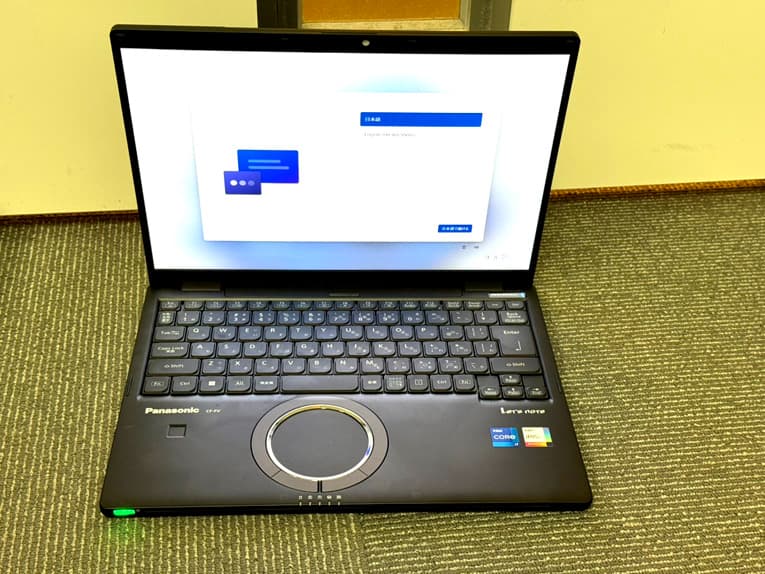
「ファイルシステムのエラーです」が表示された際にデータを失いたくない方は下記のような対応を行わないように注意しましょう。ここでは。避けたい行動を具体的に説明していきます。
- 通電し続ける
- 強制的に再起動やシャットダウンを行う
- 安易に復旧ソフトや修復ツールを使う
- 初期化やフォーマットを行う
- 修復作業を急ぐ
- 普通の環境下で分解や部品交換を試みる
1.通電し続ける
「ファイルシステムのエラーです」と表示された場合に機器内のデータを失いたくない方は電源を切ることから始めましょう。電源を入れたままにする・通電し続けただけでも状態が重篤化することもありえます。意図しないデータの上書きが進むことも多いため、問題を早く解決したい時には機器の使用を止めるだけでなく、通電も止めることが大切です。
2.強制的に再起動やシャットダウンを行う
「ファイルシステムのエラーです」と出た際に、強制的にパソコンを再起動したり、シャットダウンを行ったりすると、状態が悪化することがあります。特に、システムファイルやデータが書き込まれている最中に電源が切断されると、データの損失やファイルの破損、意図しないデータの上書きを引き起こすリスクが高くなります。エラーが発生した場合には落ち着いた対応が重要です。慌てて電源の入り切りや再起動、ケーブルの抜き差しなどを繰り返さないように注意しましょう。
3.安易に復旧ソフトや修復ツールを使う
「ファイルシステムのエラーです」が表示された時にはパソコン、ハードディスク、USBメモリなどのデバイスが機械的・物理的に故障していることも多いものです。そんな時に復旧ソフトや修復ツールを使うとファイルシステムをさらに破損させる・故障箇所が増える・損傷箇所が悪化する・データの上書きが進むなど、データを失う原因に繋がることも多く起こりえます。復旧ソフトや修復ツール(例: chkdskやsfc /scannow)は機器に軽度の論理障害のみが生じている場合にしか使えないものです。よくわからない・不安を感じる・データを失いたくない方は早めにプロのデータ復旧業者の無料相談を利用することがおすすめです。
4.初期化やフォーマットを行う
「ファイルシステムのエラーです」などのエラーメッセージが表示された場合に、すぐにドライブを初期化やフォーマットしないように注意しましょう。初期化やフォーマットを行うと、データが完全に消去されてしまう危険性が高まります。特に、重要なデータが機器に保存されている場合には手を止めることが重要です。
5.修復作業を急ぐ
「ファイルシステムのエラーです」などのエラーメッセージが出た時には慌ててしまうことも多いものです。そんな時には修復作業を急ぐあまり、無理に操作を続ける・焦って修復しようとすると機器に致命傷を与えてしまうことも多く起こりえます。エラーが出た時には冷静に状況を確認し、必要に応じて専門家のアドバイスを受けることが大切です。
・Windowsのパソコンでデバイスが正常に動作しなくなった際に表示されるエラーメッセージ例
・Macでデバイスが正常に動作しなくなった際に表示されるエラーメッセージ例
| セットしたディスクは、このコンピュータで読み取れないディスクでした。 |
|---|
| ディスクでロック解除を妨げる問題が検出されました。 |
↑エラーが表示され、デバイスが正常に動作しない・認識しなくなった状況でお困りの方は各メッセージ内容をクリックしてください。エラーメッセージ別の対処方法もそれぞれ紹介しています。
6.普通の環境下で分解や部品交換を試みる
パソコンやHDD、USBメモリ、SDカードなどのデバイスは精密機器です。クリーンルームなど専用の設備が無い環境で分解・開封すると、微細な塵やほこりが機器内部に侵入する他、静電気などの影響を受けて完全に壊れてしまうことが多いものです。例えば、人間の手術を手術室で専門の医師が対応を行って初めて成功するのと同様にパソコンやハードディスクなどの記録メディアに対して、安全にデータ復旧・修復作業を進めるには、クリーンルームなどの専用環境、専門の技術員が対応することが重要となります。
エラーが出た機器内に保存されているデータを失いたくない・早く安く問題を解決したいような場合には普通の環境下、例えば家やオフィスなどで精密機器を開封、分解、部品の交換、修理作業などを行うことはやめておきましょう。
↓HDDの修理を検討されている方はこちらの記事もご確認ください。
まとめ・エラーが出て困った時には
「ファイルシステムのエラーです」とエラーが発生した場合には、自力での修復作業を急ぐ前にまずは、その原因をしっかりと特定することが重要です。エラーが発生した原因には、システムファイルの破損や不良セクタの増殖、ウイルス感染、ドライバの不具合、機器自体の故障など、さまざまな要素が考えられますが、それぞれに応じた適切な修復方法を選択する必要が出てきます。
ただし、誤った修復方法を安易に試してしまうと状態を重篤化させるリスクも伴うものです。特に、不良セクタの発生や物理的な故障、経年劣化による不具合が疑われる場合に自力で修復を試みると、データを完全に失う原因に繋がることもありえます。こうしたリスクを避けるためには、プロのデータ復旧業者に早めに相談することが最善策として挙げられます。専門家に相談した際には、「ファイルシステムのエラーです」とエラーが表示される原因を的確に特定した上で最適な修復方法を提案してもらえるものです。
アドバンスデータ復旧は独自技術やAI技術を持っており、高度な技術力で復旧・修復作業を行うことから、迅速な対応と低価格でのデータ復旧サービスを実現しています。パソコン、HDD、SSD、USBメモリ、NASやRAIDサーバー、SDカード、ビデオカメラ、ドライブレコーダーなど様々な機種に対してデータ復旧の実績も数多くあり、安心です。もちろん、相談も無料です。万が一、困った時には相談から始めてはいかがでしょうか。